Мастер настройки Alcatel OneTouch POP C5 5036D
После сброса смартфона Alcatel OneTouch POP C5 5036D на заводские настройки, всегда при первом включении устройства, автоматически включается — Мастер настройки.
Мастер настройки позволяет произвести базовые настройки устройства, если вы не желаете сейчас выполнить настройку смартфона можете выйти из мастера.
Я воспользуюсь возможностями «Мастера настройки» и начинаю процесс нажатием кнопки — Начать настройку.
Первый этап настройки — выбор языка. Я выбираю — Русский язык, вы можете выбрать другой язык, отталкиваясь от своим предпочтений.
Нажимаем — Далее.
Второй этап — выбор клавиатуры. В заводских настройках поддерживается только один тип клавиатуры, поэтому выбираем ее.
После полной настройки смартфона можно будет установить другую клавиатуру, а затем выбрать ее в настройках — Язык и клавиатура.
Нажимаем — Далее.
Третий этап — настройка SIM-карт. В этом пункте настроек вы указываете, какая SIM-карта должна отвечать за ту или иную функцию.
Если у вас в телефоне установлены 2 SIM-карты, то выставьте приоритетную SIM-карту для следующих параметров: голосового вызова, видеовызова, SMS/MMS и передачи данных .
Нажимаем — Далее.
Четвёртый этап — настройка даты и времени. Настраивайте дату и время с учётом вашего местоположения.
Нажимаем — Далее.
Пятый этап — настройка аккаунта Google. Если вы пользуетесь какими-либо сервисами от компании Google, то «Настройте аккаунт» прямо сейчас, чтобы в дальнейшем сэкономить время. Мне этот пункт настройки не так важен, и я его пропускаю.
Нажимаем — Далее.
Мастер настройки завершил свою работу и ваш телефон готов к работе.
Нажимаем — Готово.
С уважением, Артём Санников
Сайт: ArtemSannikov.ru






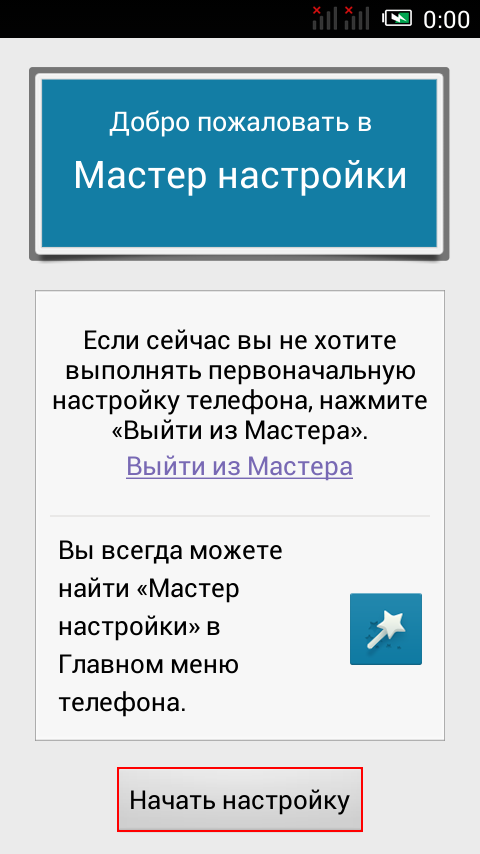
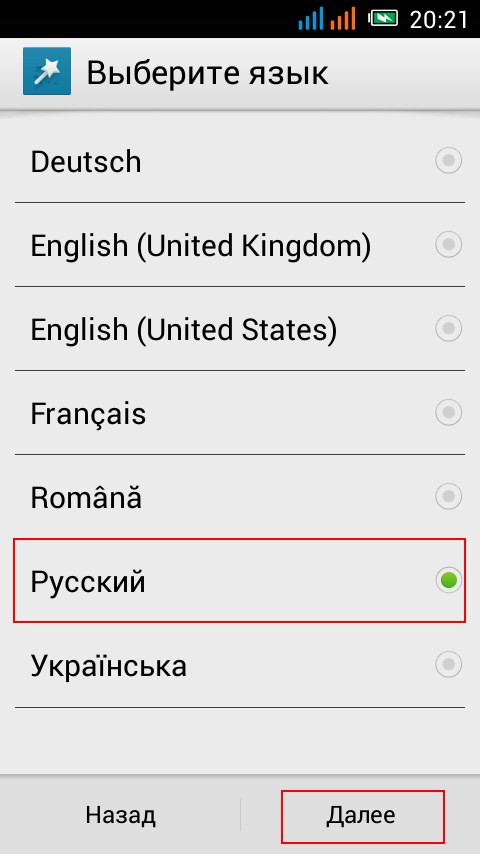
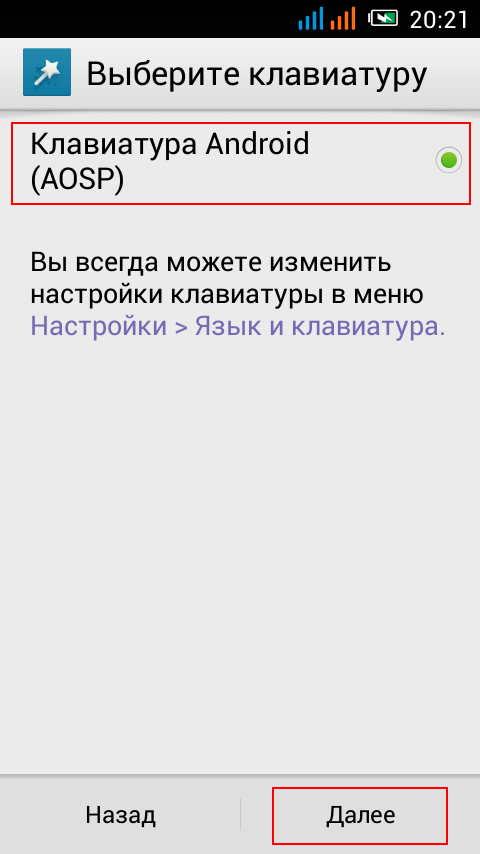
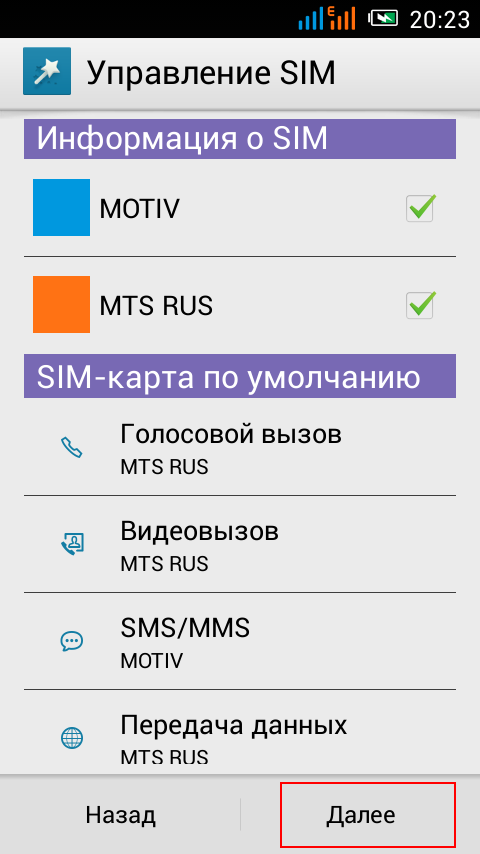
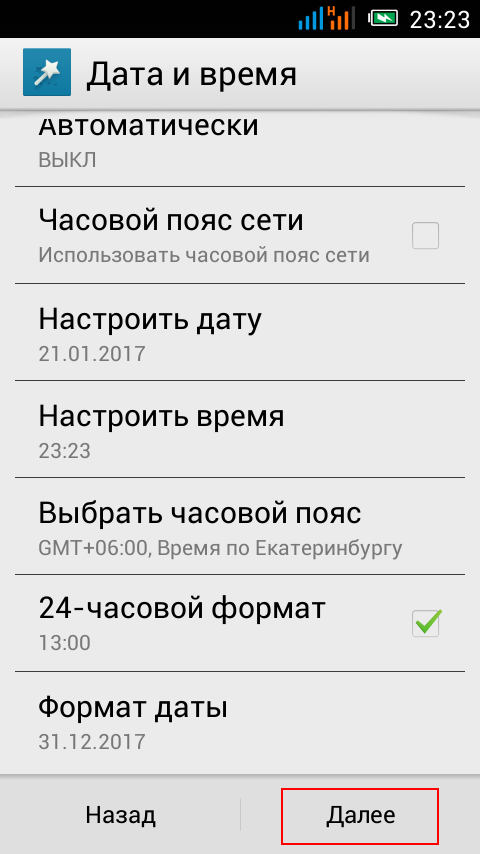
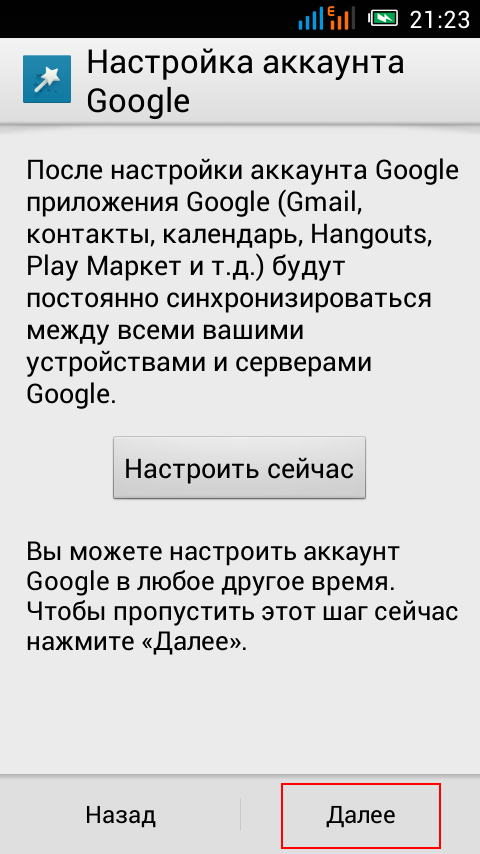
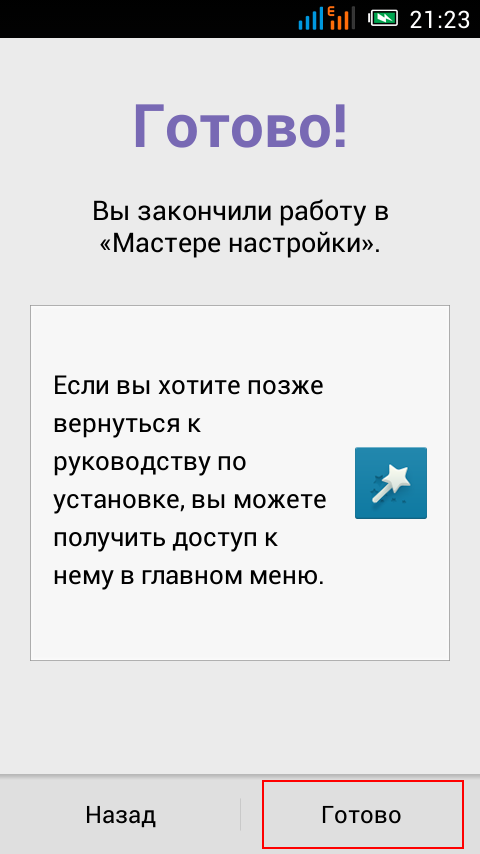
СПАСИБО!!!!